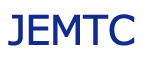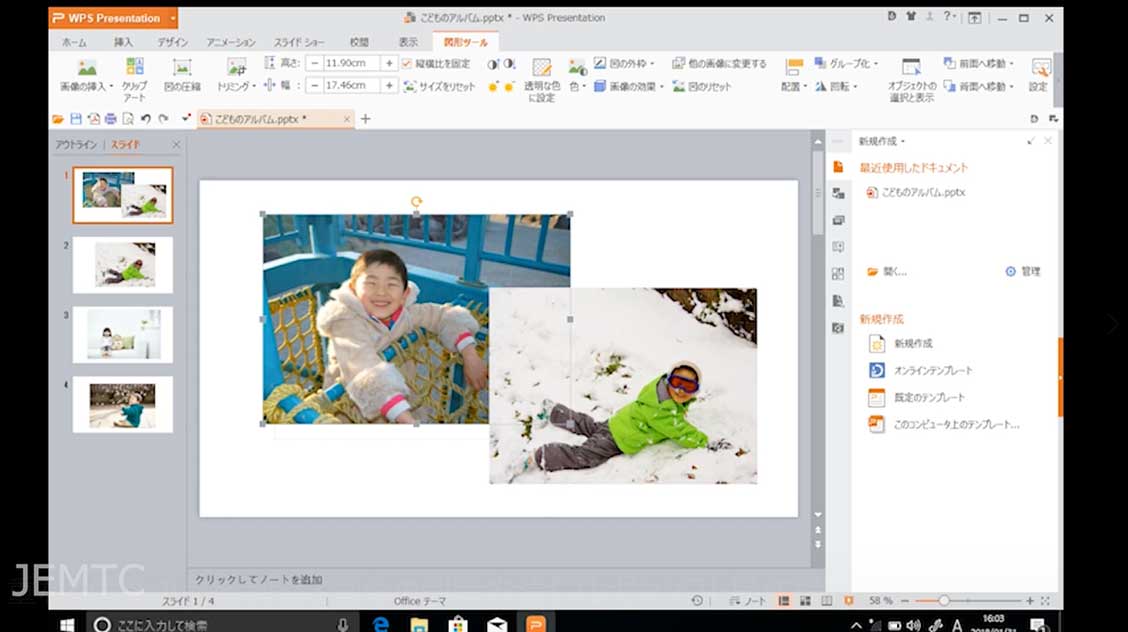WPS Officeのワープロソフト「WPS Writer」の便利な使い方をご説明します。今回は文章のタイトル文字などを印象的にする「アート文字」の機能です。
動画で確認する
WPS Writer アート文字を使って文字を装飾する方法
- タイトルの部分を選択します
- 一番上のタブから「挿入」をクリックします
- 「アート文字」をクリックします
- スタイルの一覧の中から好みのスタイルを選択します
- 画面上部の文字スタイルをクリックするとスタイルを変更できます
- 文字の色を変えるには「文字の塗りつぶし」の横にある「▼」をクリックします
- 現れたメニューから色を選択します
- 「文字の輪郭」で縁取りを追加したり色を変えることができます
- 「文字の効果」には文字に影を付けたり反射を追加したりする機能があります(「文字の効果」詳細を参照してください)
- 「文字列の方向」をクリックすると横書きと縦書きを切り替えることができます
- 「設定」をクリックすると画面横に書式設定メニューが表示されます
「文字の効果」詳細
- 「影」は色々な方向に文字の影を付けます
- 「反射」は文字の下に反射したような効果を追加します
- 「光彩」は周囲に文字が光っているような効果を追加できます
- 「3D書式」は文字が立体的に見える効果です
- 「変換」は文字を曲げたり歪ませたりできます
色々な効果を使うと魅力的な文書を作ることができます。ぜひ使いこなして読む人が楽しくなる文書をつくりましょう。